아이폰 잠금 화면은 사용자가 항상 보게 되는 만큼 중요한 정보를 잊지 않고 빠르게 확인할 수 있습니다.
특히, 위젯 기능은 사용자가 필요한 기능을 추가할 수 있는 만큼 체크 리스트를 만들어 할 일을 정리하거나 작성해둔 메모를 상기시켜야 할 때 활용할 수 있는데요.
아이폰에는 메모 앱을 기본으로 탑재하고 있지만 위젯을 지원하지 않아서 체크해야 하는 사항을 확인하려면 앱을 켜야하는 불편함이 있는데, 이 경우 미리 알림을 활용하거나 메모 위젯을 설치해서 사용할 수 있습니다.
목차
할일 메모에는 미리 알림을 활용하자
메모 용도가 할일 정리라면 미리 알림을 사용하면 편리합니다.
아이폰 기본 앱 미리 알림은 To-Do List 기능으로 할일을 작성한 후 왼쪽 체크 버튼을 누르면 목록에서 사라져 할 일을 모두 나열해 두고 하나씩 클리어 하는 재미가 있는 앱입니다.
특히 iCloud를 통한 동기화를 지원해서 Mac 컴퓨터를 사용한다면 기기를 넘나들며 할일 관리가 가능한 장점이 있습니다.
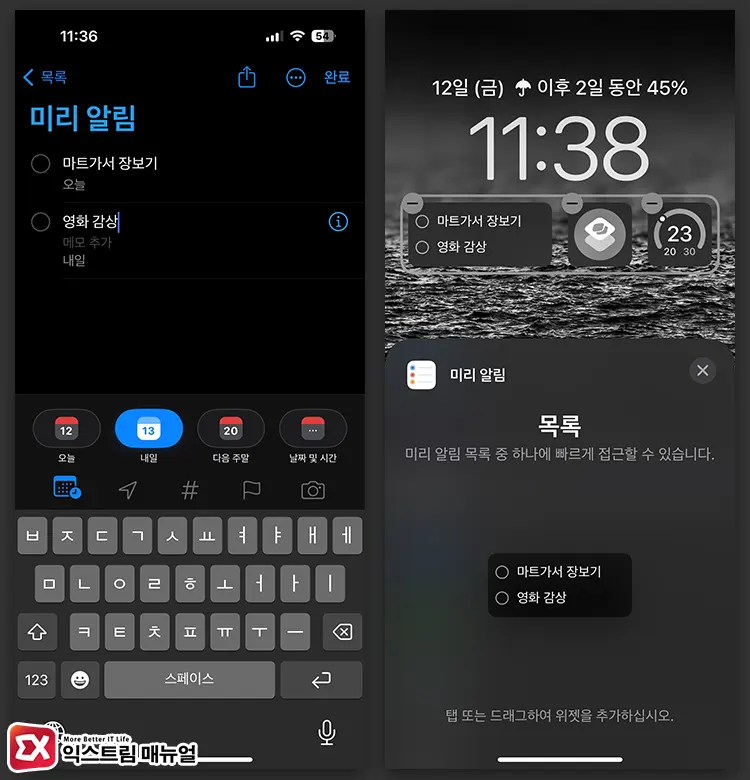
미리 알림은 기본적으로 할일을 나열하는 기능이지만 마감 날짜를 지정하지 않으면 체크 리스트를 사용하는 메모로 활용할 수 있습니다. 이렇게 응용하면 별도의 앱을 설치하지 않아도 기본 앱으로 잠금 화면에 중요한 정보를 표시할 수 있습니다.
미리 알림은 잠금 화면 위젯을 제공하며 iPhone 설정 > 배경화면 > 잠금 화면 사용자화 > 위젯 목록에서 등록할 수 있습니다.
잠금 화면에서도 완료 버튼을 누를 수 있어서 할 일만 작성해 둔다면 앱을 실행하지 않고 완료된 일을 하나씩 체크할 수 있습니다.
메모위젯(할일&포토위젯) 사용하기
앱스토어에서 내려받을 수 있는 메모위젯(할일&포토위젯)은 잠금 화면과 홈 화면에 메모, 체크리스트를 위젯으로 넣을 수 있는 앱입니다.
미리 알림에서는 제공하지 않는 폰트, 배경 화면 꾸미기와 같은 요소를 제공하는 특징이 있으며 잠금 화면 위젯으로 등록하면 가장 최근 메모가 위젯에 표시됩니다.
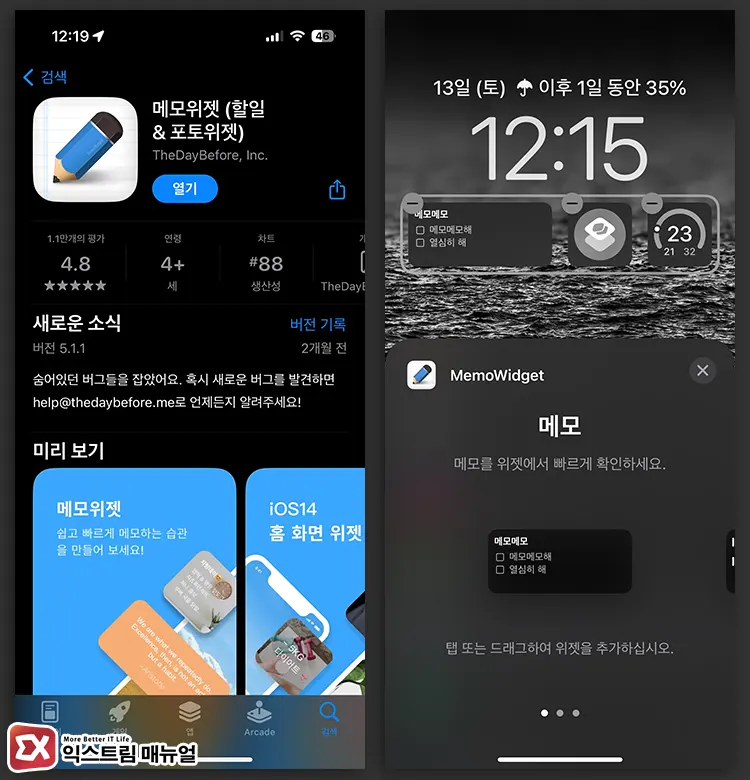
메모위젯은 할일과 메모를 구분해서 만들고 메모 보기 방식을 지정할 수 있으며 이미지 첨부를 이용한 메모도 가능합니다. 다만 일부 기능이 유료 구독 시 제공되는 아쉬움이 있네요.
미리 알림과 본질은 비슷하지만 체크 리스트 없이 순수하게 메모만 작성하고 싶을 때 활용할 수 있습니다.
다양한 위젯 크기를 지원해서 잠금 화면 위젯 뿐만 아니라 홈 화면에서도 사용할 수 있으니 필요에 맞게 설정해서 사용해 보시길 바랍니다.


![iOS 26 How to Revert iPhone Alarm Slide to Stop to a Button iOS 26 How to Revert iPhone Alarm Slide to Stop to a Button - [iOS 26] 아이폰 알람 '밀어서 중단'을 버튼으로 되돌리는 방법](https://extrememanual.net/wp-content/uploads/2025/12/iOS-26-How-to-Revert-iPhone-Alarm-Slide-to-Stop-to-a-Button-363x204.webp)
